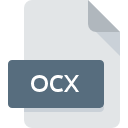
Extensão do arquivo OCX
ActiveX Control
-
DeveloperMicrosoft
-
Category
-
Popularidade3.2 (18 votes)
O que é arquivo OCX?
Os arquivos OCX estão associados ao módulo ActiveX para o sistema operacional Microsoft Windows.
O que é ActiveX?
ActiveX é uma estrutura de software para gerenciar componentes usados por aplicativos desenvolvidos em linguagens de programação como:
- Delfos,
- Visual básico,
- C++,
- Java,
- Construtor de energia.
Módulo, que são armazenados em arquivos OCX, permitem a troca de dados rápida e eficiente entre vários aplicativos executados no Windows. Os módulos facilitam a transmissão de informações entre os elementos e permitem um rápido processo de desenvolvimento de aplicativos. Os módulos também podem ser usados para executar aplicativos em vários ambientes (por exemplo, como applets de navegador da web).
Devo desabilitar o ActiveX no meu sistema?
É aconselhável desabilitar o ActiveX devido aos riscos de segurança conhecidos aos quais ele expõe o sistema. A desativação do ActiveX impede que os arquivos OCX sejam lidos.
Programas que suportam a extensão de arquivo OCX
Abaixo está uma tabela que lista os programas que suportam arquivos OCX. Os arquivos OCX podem ser encontrados em todas as plataformas do sistema, incluindo dispositivos móveis, mas não há garantia de que cada um oferecerá suporte adequado a esses arquivos.
Programas que suportam o arquivo OCX
Updated: 02/16/2022
Como abrir o arquivo OCX?
Ser incapaz de abrir arquivos com a extensão OCX pode ter várias origens. Felizmente, os problemas mais comuns com os arquivos OCX podem ser resolvidos sem um profundo conhecimento de TI e, o mais importante, em questão de minutos. A lista abaixo o guiará no processo de solução do problema encontrado.
Etapa 1. Baixe e instale Microsoft Visual Studio
 A causa principal e mais frequente que impede os usuários de abrir arquivos OCX é que nenhum programa que possa manipular arquivos OCX está instalado no sistema do usuário. Este é fácil. Selecione Microsoft Visual Studio ou um dos programas recomendados (por exemplo, Microsoft Windows, Microsoft Visual Basic) e faça o download da fonte apropriada e instale no seu sistema. No topo da página, pode ser encontrada uma lista que contém todos os programas agrupados com base nos sistemas operacionais suportados. Um dos métodos mais seguros de baixar software é usar os links fornecidos pelos distribuidores oficiais. Visite o site Microsoft Visual Studio e faça o download do instalador.
A causa principal e mais frequente que impede os usuários de abrir arquivos OCX é que nenhum programa que possa manipular arquivos OCX está instalado no sistema do usuário. Este é fácil. Selecione Microsoft Visual Studio ou um dos programas recomendados (por exemplo, Microsoft Windows, Microsoft Visual Basic) e faça o download da fonte apropriada e instale no seu sistema. No topo da página, pode ser encontrada uma lista que contém todos os programas agrupados com base nos sistemas operacionais suportados. Um dos métodos mais seguros de baixar software é usar os links fornecidos pelos distribuidores oficiais. Visite o site Microsoft Visual Studio e faça o download do instalador.
Etapa 2. Verifique se você tem a versão mais recente de Microsoft Visual Studio
 Você ainda não pode acessar os arquivos OCX embora Microsoft Visual Studio esteja instalado no seu sistema? Verifique se o software está atualizado. Às vezes, os desenvolvedores de software introduzem novos formatos no lugar dos que já são compatíveis com as versões mais recentes de seus aplicativos. O motivo pelo qual Microsoft Visual Studio não pode manipular arquivos com OCX pode ser que o software está desatualizado. A versão mais recente do Microsoft Visual Studio é compatível com versões anteriores e pode lidar com os formatos de arquivo suportados pelas versões mais antigas do software.
Você ainda não pode acessar os arquivos OCX embora Microsoft Visual Studio esteja instalado no seu sistema? Verifique se o software está atualizado. Às vezes, os desenvolvedores de software introduzem novos formatos no lugar dos que já são compatíveis com as versões mais recentes de seus aplicativos. O motivo pelo qual Microsoft Visual Studio não pode manipular arquivos com OCX pode ser que o software está desatualizado. A versão mais recente do Microsoft Visual Studio é compatível com versões anteriores e pode lidar com os formatos de arquivo suportados pelas versões mais antigas do software.
Etapa 3. Defina o aplicativo padrão para abrir os arquivos OCX como Microsoft Visual Studio
Se você tiver a versão mais recente do Microsoft Visual Studio instalada e o problema persistir, selecione-o como o programa padrão a ser usado para gerenciar o OCX no seu dispositivo. O próximo passo não deve apresentar problemas. O procedimento é simples e amplamente independente do sistema

Altere o aplicativo padrão em Windows
- Escolha a entrada no menu arquivo acessado com o botão direito do mouse no arquivo OCX
- Selecione
- A última etapa é selecionar a opção fornecer o caminho do diretório para a pasta em que Microsoft Visual Studio está instalado. Agora, resta apenas confirmar sua escolha, selecionando Sempre usar este aplicativo para abrir arquivos OCX e clicando em .

Altere o aplicativo padrão em Mac OS
- Ao clicar com o botão direito do mouse no arquivo OCX selecionado, abra o menu e escolha
- Prossiga para a seção . Se estiver fechado, clique no título para acessar as opções disponíveis
- Na lista, escolha o programa apropriado e confirme clicando em
- Por fim, a mensagem Esta alteração será aplicada a todos os arquivos com extensão OCX deve aparecer. Clique no botão para confirmar sua escolha.
Etapa 4. Verifique o OCX quanto a erros
Você seguiu de perto as etapas listadas nos pontos 1 a 3, mas o problema ainda está presente? Você deve verificar se o arquivo é um arquivo OCX adequado. Problemas com a abertura do arquivo podem surgir devido a vários motivos.

1. Verifique se o OCX em questão não está infectado com um vírus de computador
Caso aconteça que o OCX esteja infectado por um vírus, essa pode ser a causa que impede você de acessá-lo. É aconselhável verificar o sistema quanto a vírus e malware o mais rápido possível ou usar um antivírus online. O arquivo OCX está infectado com malware? Siga as etapas sugeridas pelo seu software antivírus.
2. Verifique se o arquivo com a extensão OCX está completo e sem erros
Se você obteve o arquivo OCX problemático de terceiros, peça que eles forneçam outra cópia. Durante o processo de cópia do arquivo, podem ocorrer erros, tornando o arquivo incompleto ou corrompido. Essa pode ser a fonte dos problemas encontrados no arquivo. Ao baixar o arquivo com a extensão OCX da Internet, pode ocorrer um erro, resultando em arquivo incompleto. Tente baixar o arquivo novamente.
3. Verifique se você possui direitos de acesso apropriados
Às vezes, para acessar os arquivos, o usuário precisa ter privilégios administrativos. Alterne para uma conta que tenha privilégios necessários e tente abrir o arquivo ActiveX Control novamente.
4. Verifique se o seu sistema pode lidar com Microsoft Visual Studio
Se o sistema tiver recursos insuficientes para abrir arquivos OCX, tente fechar todos os aplicativos em execução no momento e tente novamente.
5. Verifique se você possui as atualizações mais recentes do sistema operacional e dos drivers
As versões mais recentes de programas e drivers podem ajudá-lo a resolver problemas com os arquivos ActiveX Control e garantir a segurança do seu dispositivo e sistema operacional. Pode ser que os arquivos OCX funcionem corretamente com o software atualizado que soluciona alguns erros do sistema.
Você quer ajudar?
Se você tiver informações adicionais sobre a extensão do arquivo OCX seremos gratos se você os compartilhar com os usuários do nosso site. Utilize o formulário localizado aqui e envie-nos as suas informações sobre o arquivo OCX.

 Windows
Windows 


